آموزش نصب کنترل پنل رایگان CyberPanel در CentOS 7

با آموزش نصب کنترل پنل CyberPanel در خدمت کاربران گرامی هستیم. همانطور که میدانید این کنترل پنل رایگان بوده و نصب آن هم به راحتی وارد کردن یک خط دستور میباشد. فضای کار با این کنترل پنل بسیار استاندارد و کاربرپسند میباشد و این مسئله در کنار رایگان بودن این کنترل پنل محبوبیت آن را دو چندان کرده است. در این آموزش پس از مقداری توضیحات، نصب سایبرپنل را تنها با یک خط دستور به شما خواهیم آموخت.
این کنترل پنل محبوب در دو نوع رایگان و غیر رایگان ساخته شده است. نوع غیر رایگان آن با عنوان Cyberpanel ent میباشد و از وب سرور Lite speed استفاده میکند. نوع رایگان آن Cyberpanel نام دارد که از وب سرور Openlite speed استفاده میکند که کاملا رایگان میباشد.
سیستم موردنیاز برای نصب CyberPanel
- سیستم عامل CentOS 7
- یک گیگابایت رم
- ۱۰ گیگابایت فضای خالی
آموزش نصب کنترل پنل CyberPanel
ابتدا به سرور خود ssh بزنید و برای شروع نصب کد دستوری زیر را اجرا کنید:
sh <(curl https://cyberpanel.net/install.sh || wget -O - https://cyberpanel.net/install.sh)
در اولین مرحله از شما پرسیده میشود که کدام نوع کنترل پنل را میخواهید نصب کنید:
عدد ۱ را وارد کرده و Enter را بزنید تا نسخه رایگان برایتان نصب شود.
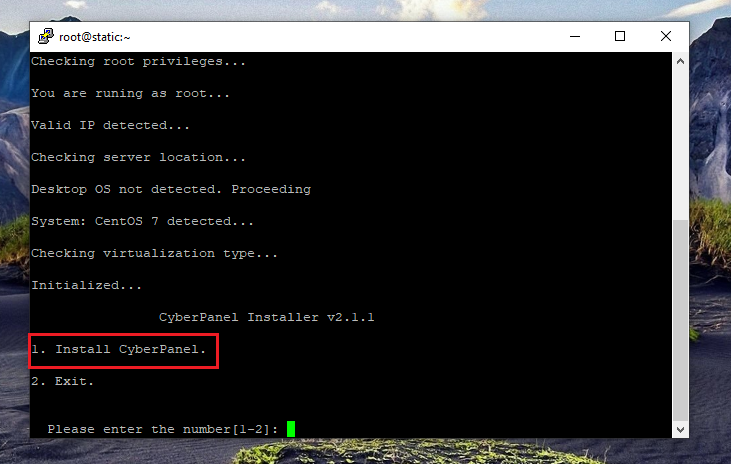
پس از آن باید وب سرور موردنظر خود را انتخاب نمایید:
مجددا عدد ۱ را وارد نمایید.
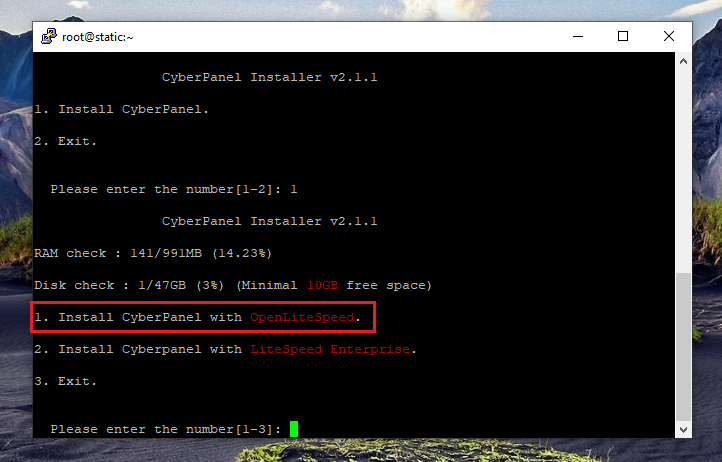
در مرحله بعد از شما سوال میشود که آیا میخواهید این کنترل پنل را به صورت کامل نصب کنید:
با وارد کردن حرف Y این مرحله را تایید کنید.
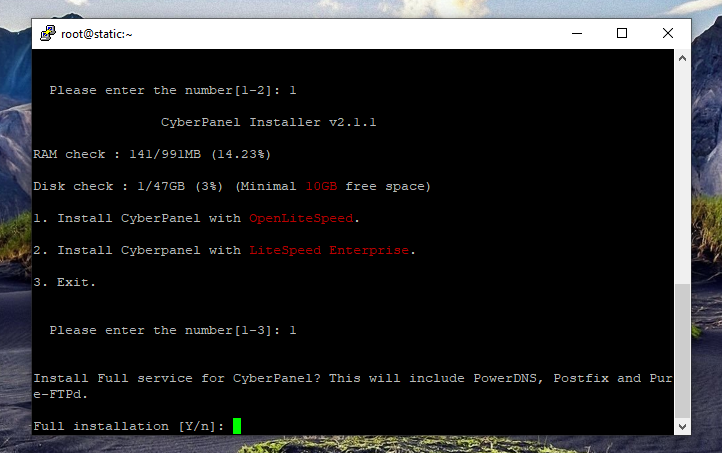
در مرحله بعدی در مورد نصب ریموت MySQL از شما پرسیده میشود و باید این نکته را هم در نظر داشته باشید که در صورت نصب ریموت MySQL از نصب MySQL لوکال محروم خواهید شد.
به صورت پیشفرض سیستم به شما پیشنهاد میکند تا N را زده و نصب ریموت را رد کنید.
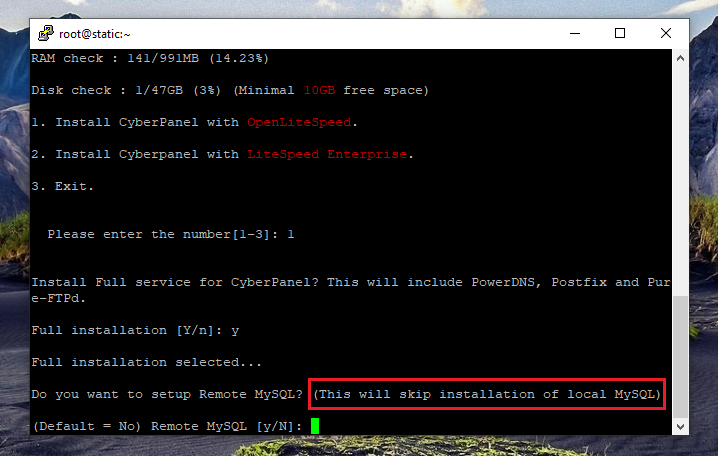
در مرحله بعدی فقط اینتر را زده و عبور کنید.
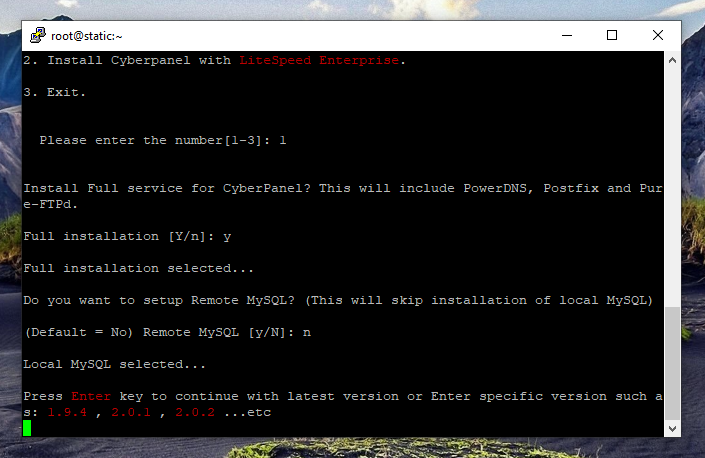
مرحله مهم بعدی مربوط به انتخاب پسوورد میباشد. در این مرحله سه گزینه وجود دارد:
S ، که مخفف set میباشد و شما میتوانید با زدن آن پسووردی برای کنترل پنل تعریف کنید؛
R ، که مخفف random بوده و برای شما پسووردی تصادفی انتخاب کرده و در آخر در اختیارتان قرار خواهد داد؛
D ، که مخفف default بوده و برای شما پسوورد پیشفرض ۱۲۳۴۵۶۷ را قرار خواهد داد.
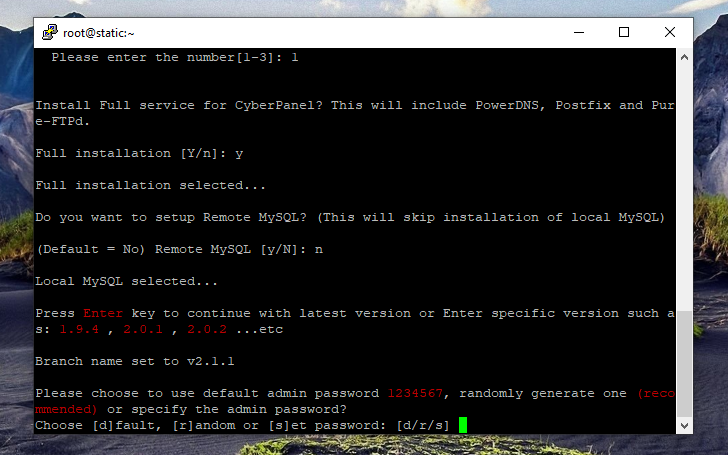
برای مراحل بعد نیز Y را وارد کنید تا فرایند خودکار نصب شروع شود.
نصب کنترل پنل CyberPanel حدود یک ساعت به طول می انجامد و سپس به شما پیشنهاد میدهد سرور را ریبوت کنید.
با زدن Y سرور را ری استارت کنید.
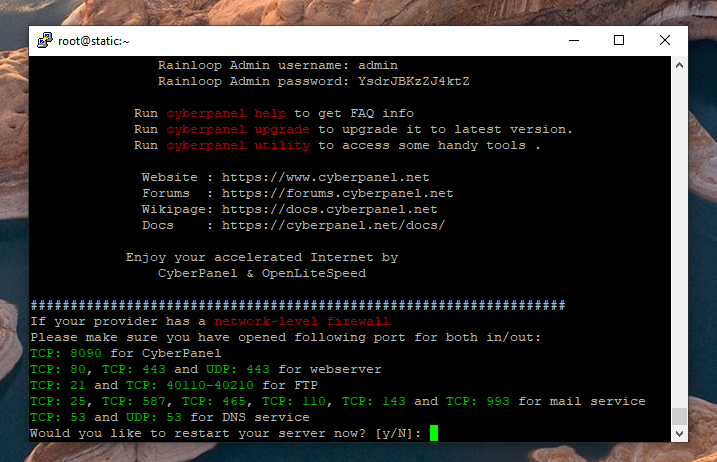
هم اکنون میتوانید با وارد کردن آیپی سرور با پورت ۸۰۹۰ در مرورگر وارد پنل مدیریتی کنترل پنل شوید.
http://SERVER IP:8090
برای لاگین کردن از نام کاربری admin و پسوورد انتخابی خود استفاده نمایید.
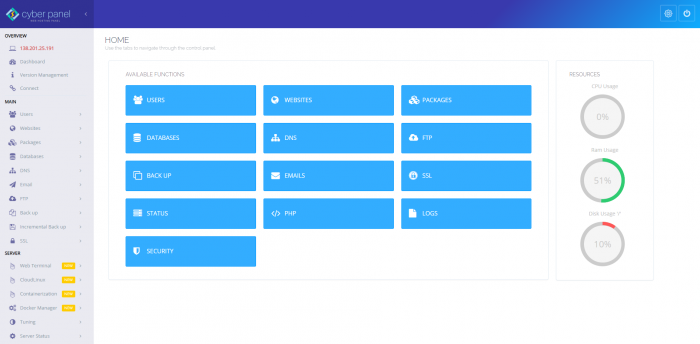
اگر با کنترل پنل های دیگری کار کرده باشید متوجه خواهید شد که این کنترل پنل چه فضای کاربرپسند و استانداردی را برای شما تهیه کرده است.
امیدواریم از این آموزش نهایت بهره را برده باشید.
مطالب مرتبط با این مقاله:
- آموزش نصب کنترل پنل Plesk بر روی سیستم عامل لینوکس
- آموزش نصب کنترل پنل رایگان webmin بر روی Ubuntu 18
- آموزش نصب کنترل پنل DirectAdmin بر روی انواع توزیع های لینوکس
- آموزش نصب کنترل پنل SolidCP بر روی سرور مجازی Windows